网络实验指导书14152Word文档下载推荐.docx
《网络实验指导书14152Word文档下载推荐.docx》由会员分享,可在线阅读,更多相关《网络实验指导书14152Word文档下载推荐.docx(41页珍藏版)》请在冰豆网上搜索。
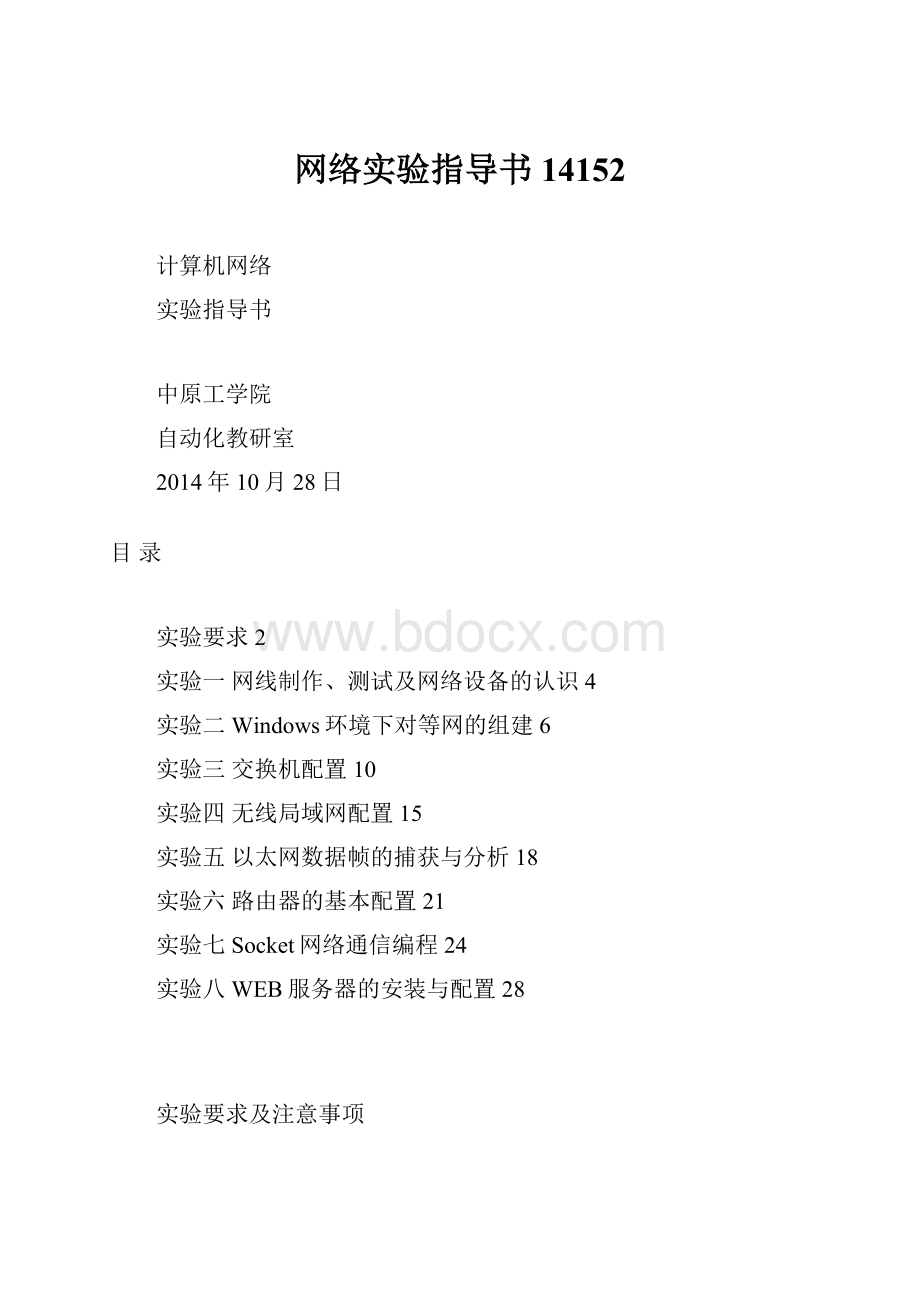
一、实验目的
1、掌握利用UTP非屏蔽双绞线制作两种类型的RJ-45接头直通线、交叉线。
2、掌握使用双绞线作为传输介质的网络连接方法。
3、掌握测线仪的使用方法。
验证性试验。
三、实验仪器设备及器材
UTP非屏蔽超五类双绞线、RJ45头、压线钳、测线仪和网卡;
能够正常运行的局域网一个,具有交换机或集线器设备。
四、实验要求
1、预习报告中需解决以下问题:
(1)理解各种传输介质的特性,掌握非屏蔽5类双绞线A、B两类标准。
(2)掌握局域网中网卡、集线器和交换机等网络硬件设备的功能与特性。
(3)掌握测线仪的使用方法。
2、试验中正确使用仪器设备,独立操作。
3、试验后按规定要求写出实验报告。
五、实验原理
1、T568B和T568A为美国电子电气工程师协会(EIA/TIA)两种双绞线制作标准。
其中T568B标准在以太网中应用较广泛。
两种规格的引脚编号如下:
表1-1T568B和T568A两种双绞线制作标准
引脚号
1
2
3
4
5
6
7
8
T568A标准
白/绿
绿
白/橙
蓝
白/蓝
橙
白/棕
棕
T568B标准
Straight-ThroughCable(直通线):
直通线应用在PC机与交换机或集线器、交换机或集线器与路由器的连接中。
双绞线线缆的两端使用同一种标准,即同时采用T568B标准或同时采用T568A标准。
在10M/100M以太网中8芯只使用4芯,在1000M以太网中8芯全部使用。
CrossoverCable(交叉线):
交叉线用于PC机与PC机之间、PC机与路由器之间、路由器与路由器之间、交换机与交换机、交换机与集线器、集线器与集线器之间的线路连接中。
双绞线在制作时一端采用T568B标准,另一端采用T568A标准。
RolloverCable(反转线):
反转线应用于连接工作站和Cisco网络设备Console(控制口)以此对网络设备进行配置。
反转线线缆长度一般在3~7.5m之间。
反转线两端用RJ-45连接。
使用时RJ-45连接器直接插入网络设备的Console口,另一端通过RJ-45-to-DB9terminaladapter接入工作站的COM口,或者通过DB25terminaladapter接入工作站的并行口。
制作时一端采用T568B标准或T568A标准,另一端采用与之完全相反的线序。
所以称之为反转线。
例如:
一端采用T568B标准线序为白橙、橙、白绿、蓝、白蓝、绿、白棕、棕,那么另一端就为棕、白棕、绿、白蓝、蓝、白绿、橙、白橙。
2、局域网的硬件设备
组成小型局域网的主要硬件设备有网卡、集线器、网络传输介质和交换机等网络设备。
用集线器组成的网络称为共享式网络,而用交换机组成的网络称为交换式网络。
同时,集线器只能在半双工方式下工作,而交换机同时支持半双工和全双工操作。
共享式以太网存在的主要问题是所有用户共享带宽,每个用户的实际可用带宽随网络用户数的增加而减少。
在交换式以大网中,交换机提供给每个用户专用的信息通道。
交换机只是在工作方式上与集线器不同,其它方面如连接方式、速率选择等与集线器基本相同。
六、实验内容
1、按照T568B(T568A)的标准制作双绞线。
(1)确定所需线缆的长度,确定后加上30cm的冗余。
根据TIA/EIA线缆的标准长度为3m。
不过在实际应用中往往变化很大。
线缆的一般长度为1.8m、3.05m。
(2)
在网线的一端拨去2cm长的护皮。
(3)紧紧地拿好4对绞好而且护皮已经被拨去的网线,将各对线缆拆开一小段,以T568B线序将网线编组即白橙、橙、白绿、蓝、白蓝、绿、白棕、棕并且小心保持绞好的状态,因为这样可以减轻噪声。
拆开的部分尽量短,因为过长的接口部分是产生电噪声的主要原因。
(4)将线平直排好,保留已拨去护皮网线1.2cm左右,将线缆剪平整。
(5)将一个RJ-45接口安在线的一端,尖头放在下面,轻轻将网线放在接头里,使其滑进接头,最后用力推线缆,使线缆抵入RJ-45中,在接头的另一端可以看见网线的铜质线芯。
(6)使用压线钳压紧RJ-45接口。
使RJ-45的铜片穿透线芯的护皮并与线芯接触。
(7)根据不同的双绞线类型制作另外一端。
2、利用测线仪测试制作好的标准双绞线。
3、将制作好的标准双绞线用于连接PC机与PC机、PC机与交换机,以此来检验网线的制作是否正确。
实验二Windows环境下对等网的组建
一、目的
1、了解常见的网络设备。
2、掌握基本的网络参数的配置,学会使用基本的测试命令来检测网络的配置情况。
3、掌握对等网环境下软硬件共享的设置和使用方法。
4、了解一些安全访问选项的设置和取消操作。
验证性实验。
实验要求有若干台安装WindowsXP的计算机,每台计算机都要安装网卡。
D-linkDES-1024R+交换机两台,直通线、交叉线若干。
(1)掌握TCP/IP的基本配置过程
(2)了解交换机的工作特性
(3)注意ping命令的使用方法及参数以及结果显示中各参数表示的含义。
(4)掌握对等网环境下软硬件共享的设置和使用方法。
1、网卡的作用
计算机与局域网的连接是通过主机箱内的网络接口板的。
网络接口板又称为通信适配器(adapter)或网络接口卡NIC(NetworkInterfaceCard),或“网卡”。
网卡的重要功能是进行串行/并行转换,对数据进行缓存,实现以太网协议等。
2、交换机的作用
交换式集线器常称为以太网交换机(switch)或第二层交换机,它实质上就是一个多端口的网桥,可见交换机工作在数据链路层。
交换机能同时连通许多对的端口,使每一对相互通信的主机都能像独占通信媒体那样,进行无碰撞地传输数据,因此它是独享信道的通信设备。
3、对等网的建立主要是为了实现计算机的资源的共享。
文件夹共享名称可与本地文件夹名称相同,也可以不同。
WindowsXP提供3种访问权限类型。
读取:
读取权限允许用户察看文件名和子文件名、切换到共享文件夹的子文夹、查看文件中的数据和运行程序文件。
更改:
更改权限除允许所有的度去权限外,还有添加文件和子文件夹、更改文件中的数据和删除文件和子文件夹。
完全控制:
除允许全部读取及更改权限外,还有对NTFS文件和文件夹的所有权。
它是所有新建共享的默认权限。
1、以D-linkDES-1024R+交换机为核心建立局域网
实验选择D-linkDES-1024R+作为二层网络连接设备,它有24个10/100端口。
按照如图2-1连接图所示进行网络连接。
具体连接过程如下:
图2-1网络连接图
1)D-linkDES-1024R+交换机连接,将两台交换机接通电源,系统自检正常以后,任意选择两个交换机的端口,通过交叉线进行连接。
2)将如图PC机及笔记本加电,并通过直通线分别接入各交换机,观察各接入端口,待端口为绿色是为正常。
D-linkDES-1024R+交换机的端口在接入PC机时,其端口有30秒的测试过程,此过程中状态灯为黄色,若端口检测正常,则会转变为绿色。
2、基本网络配置
1)安装TCP/IP协议软件。
若系统中已经安装了TCP/IP协议软件,则直接到2)配置TCP/IP参数即可,否则,需要首先安装TCP/IP协议软件。
TCP/IP协议软件的安装步骤如下:
a.在“设置”菜单中选择“控制面板”→“网络连接”→“本地连接”如图2-2所示。
b.从“本地连接”属性中选择“安装”如图2-3所示。
图2-2本地连接状态图图2-3本地连接属性图
c.在“选择网络组件类型”窗口中选择【协议】→【添加】如图2-4所示。
d.从“选择网络协议”窗口中选择【TCP/IP协议】如图2-5所示,确定安装即可完成TCP/IP协议软件安装。
2)TCP/IP协议软件的配置。
a.在“设置”菜单中选择“控制面板”→“网络连接”→“本地连接”如图2-2所示。
b.“本地连接”属性中打开“Internet协议”(TCP/IP)对话框按照示意图2-6所示将IP地址、子网掩码、网关、DNS服务器等网络信息输入各机器(如:
IP地址192.168.0.115[最后三个数字要修改,各电脑不能重复]、子网掩码255.255.255.0、网关192.168.0.1、DNS服务器192.168.0.1)。
图2-4选择网络组件类型图图2-5选择网络协议图
图2-6TCP/IP协议软件的配置图图2-7测试结果图
3、测试TCP/IP协议软件。
1)在DOS环境执行命令ipconfig/all,该命令列出本机有关TCP/IP协议的配置信息,包括IP地址、子网掩码、网卡的物理地址等,检查这些信息是否与所配置的一致。
2)在DOS环境用Ping命令检测网络连接状况。
如:
输入命令”ping192.168.0.115”,此命令的作用是判断该机器到指定机器(即命令中IP指定的机器)的逻辑连接是否正常。
如果显示如图2-7所示则表示连接正常。
否则表示不正常。
应查看机器的IP地址等信息配置是否正确。
4、建立对等网
在WindowsXP桌面上右键单击“我的电脑”,从菜单中选择“属性”选项出现“系统特性”对话框如图2-8所示。
在该对话框中选择“计算机名”→“更改”出现“标识更改”对话框如图2-9所示。
图2-8系统属性图图2-9标识更改图
在该对话框的“计算机名”默认,在“隶属于”单选框中选择“工作组”,输入工作组的名称“WORKGROUP”。
5、在局域网上共享驱动器或文件夹
选择要共享的文件夹,单击鼠标右键,在出现的快捷菜单中选择“网络共享与安全”,并在“共享名”后输入一个供网络中其他用户访问该资源时使用的名称。
与其他合作,互访对方的共享文件夹。
共享管理:
右键单击“我的电脑”->
“管理”->
“共享文件夹”或“控制面板”->
“管理工具”->
“计算机管理”->
“共享文件夹”。
(如果共享不成功,则可能是系统安全设置问题,请查阅有关资料解决)
实验三交换机配置
1、掌握交换机在网络中的作用及交换机设备的选型。
2、掌握交换机的工作原理。
3、掌握利用超级终端对交换机配置的过程。
4、掌握Cisco2950交换机的基本配置方法,了解各交换机配置命令的作用。
二、仪器设备及器材
1硬件环境:
Cisco2950交换机、Windows操作系统的PC机,有关连接线。
2软件环境Windowsxp操作系统,PacketTracer5仿真软件
五、实验内容和步骤
1、终端控制台(console口)的连接和配置
PC机作为控制终端使用,用翻转线连接PC机的串口与交换机的console口,如图1:
图1用翻转线连接PC机的串口与交换机
PcaketTracer仿真软件中实验图如图2:
图2PcaketTracer仿真实验图
其中连线选用console,连接PC机的RS232接口,选console线如图3所示。
图3选console线
(1)“开始”菜单“程序”→“附件”→“通信”→“超级终端”打开超级终端。
图4COM1属性对话框
(2)新建连接,选择PC机使用的串口(本实验为COM1),并将该串口设置为波特率9600波特、数据位8位、奇偶校验位无、停止位1位、数据流控制无。
或者直接点击“还原为默认值”即可;
如图4所示。
以上两步在packettracer软件操作为:
鼠标点击PC,然后选择“Desktop”,再点击tenminal。
PressRETURNtogetstarted.
switch>
en
switch#
图5超级终端登陆界面
(3)进入超级终端程序后,单击“回车”键,系统将收到交换机的回送信息,如图5。
2、交换机配置模式及帮助
交换机配置模式是用于不同级别的命令对交换机进行配置,同时提供了一定的安全性、规范性。
对于几种配置模式的学习,需要不断的使用才可掌握。
几种配置模式如下:
普通用户模式:
开机直接进入普通用户模式,在该模式下我们只能查询交换机的一些基础信息,如版本号(showversion)。
提示信息:
特权用户模式:
在普通用户模式下输入enable,在该模式下我们可以查看交换机的配置信息和调试信息等等。
全局配置模式:
在特权用户模式下输入configureterminal,在该模式下主要完成全局参数的配置。
switch(config)#
接口配置模式:
在全局配置模式下输入interfaceinterfaceID,如interfacefastEthernet0/4。
在该模式下主要完成接口参数的配置。
switch(config-if)#
VLAN配置模式:
在特权用户模式下输入vlandatabase,该配置模式下可以完成VLAN的一些相关配置。
switch(vlan)#
3、交换机工作模式切换
(1)登陆交换机,进入用户模式。
连接交换机并且登陆。
请注意现在交换机上的显示符号。
显示如下:
Switch>
(2)使用命令(?
)查看在用户模式下所支持的命令。
(3)进入特权模式,输入(enable)。
如果交换机有密码保护那么此时需要输入确认密码。
注意现在的提示符和用户模式的差别,Switch#
(4)使用命令(?
)查看在特权模式下所支持的命令,注意和用户模式下的区别。
(5)进入全局配置模式,输入命令(configureterminal或configt)。
提示符显示如下:
Switch(config)#
(6)使用命令(?
)查看在全局配置模式下所支持的配置命令。
(7)退出全局配置模式,使用快捷键(Ctrl+Z)退出全局配置模式,进入特权模式。
也可以使用命令(exit)退出全局配置模式。
(8)退出特权模式,使用命令(disable)从特权模式回到用户模式。
(9)退出交换机,使用命令(exit)退出交换机。
这个命令可以用来从特权模式中退出交换机。
4、交换机名称、口令设置
(1)通过超级终端进入交换机,并进入全局模式,键入命令:
Switch(config)#hostnameswitch2950
Switch2950(config)#
交换机的命令提示行的名称由Switch更改为Switch2950。
(2)全局模式下,设定明文口令cisco,此口令可以限制对特权模式的访问。
在配置文件中可以看见口令。
口令区分大小写。
Switch2950(config)#enablepasswordcisco
(3)全局模式下,设定加密口令cisco,此口令可以限制对特权模式的访问。
Switch2950(config)#enablesecretcisco
注意加密口令与明文口令同时设置时,只有加密口令有效。
(4)接口模式下,设定控制台终端的登陆口令为cisco。
Switch2950(config)#lineconsole0//进入接口模式
Switch2950(config-line)#login//会提示设置密码
Switch2950(config-line)#passwordcisco//设置密码
(5)设定远程登陆口令为cisco
Switch2950(config)#linevty04
Switch2950(config-line)#login
Switch2950(config-line)#passwordcisco
注:
vty04是5个不同的虚拟终端连接。
(6)以上口令设置中,除了enablesecret设置加密口令外,其余均可通过showrun命令在配置文件中查看。
可以通过全局命令将明文口令加密。
Switch2950(config)#servicepassword-encryption
(7)交换机命令历史,Cisco交换机会保存输入过的命令,并可以对保存的命令的个数进行设置,同时可以再次通过快捷方式进行使用,这在再次输入很长或很复杂的命令时很有用。
缺省情况下,系统会保存10条命令,最大可以设置256条命令。
设置命令行数为100
Switch2950#terminalhistorysize100
(8)可以在特权模式下使用showrunning-config命令查看命令配置,使用copyrunning-configstartup-config命令保存配置。
5、交换机VLAN设定
虚拟局域网(VirtualLocalAreaNetwork,VLAN)是一个广播域,它不受地理位置的限制,可以跨多个局域网交换机。
一个VLAN可以根据部门职能、对象组或者应用来将不同地理位置的网络用户划分为一个逻辑网段。
VLAN提供了网段和机构的弹性组合机制。
同时VLAN增加了网络中广播域的个数减少了广播域的大小,有利于增加网络带宽,提高带宽利用率。
(1)在Cisco2950上定义三个VLAN,分别取名为engineer,account,manager;
Switch#vlandatabase//进入vlan配置模式
Switch(vlan)#vlan3nameengineer//定义vlan名称及vlan号
VLAN3added:
Name:
engineer
Switch(vlan)#vlan4nameaccount
VLAN4added:
account
Switch(vlan)#vlan5namemanager
VLAN5added:
manager
Switch(vlan)#exit
(2)将端口12-15加入到engineer当中,端口16-18加入到account当中,端口24加入到manager当中。
Switch(config)#interfacerangefastEthernet0/12-15//将端口12-15加入到vlan中
Switch(config-if-range)#switchportmodeaccess
Switch(config-if-range)#switchportaccessvlan3
Switch(config-if-range)#interfacerangefastethernet0/16-18
Switch(config-if-range)#switchportaccessvlan4
Switch(config)#interfacefastethernet0/24//将一个端口加入到vlan中,单端口模式
Switch(config-if)#switchportmodeaccess
Switch(config-if)#switchportaccessvlan5
(3)返回到特权模式,用showvlan查看vlan情况。
实验四无线局域网配置
1.掌握无线局域网的基本组成和设备连接关系;
2.掌握配置无线路由器的基本技能。
无线路由器1台、带无线网卡的计算机两台以上、双绞线若干。
2软件环境Windows操作系统,PacketTracer仿真软件
四、实验原理
WLAN由无线网卡、无线路由器或无线接入点(AP)、计算机和有关设备组成。
无线AP相当于一个无线集线器(HUB),接在交换机或路由器上,为跟它连接的无线网卡从路由器那里分得IP。
无线路由器是单纯型AP、路由功能和集线器的集合体,功能较强。
SSID(ServiceSetIdentifier)是“服务区标识符”,用来区分不同的网络,最多可以有32个字符,通俗的说SSID就是你给自己的无线网络所取的名字。
SSID、IP地址信息、加密口令等在无线路由器中设置。
在客户端要选择相应的SSID并输入相应的口令、人工或自动设置给定IP地址段中的IP地址才可加入无线局域网。
五、实验内容
1、配置实验拓扑图
图一 本实验拓扑结构图
PacketTracer中无线设备是LinksysWRT300N无线路由器(不同型号路由器配置有差别,其他型号请参照说明),该无线路由器共有四个RJ45插口,一个WAN口,四个Ethernet口;
计算机默认是有线网卡,所以需要手动添加无线网卡模块。
计算机添加了无线网卡后才能与LinksysWRT300N相连。
在图2中,添加了一台计算机PC3与无线路由器的Ethernet端口相连(直通线),对LinksysWRT300N路由器进行配置。
2、为计算机添加无线网卡
为计算机添加无网卡的步骤:
1)关闭电源,点击右上角那个红色按钮;
2)将有线网卡拖拽到配件区域;
3)将Linksys-WMP300N拖拽到有线网卡区;
4)重新开启电源。
三台PC都配置好,会看到多了很多波线(如图一),表示已经连接到了无线路由(路由器默认配置在起作用)。
双击任意PC,进入Desktop-CommandPrompt,执行IPCONFIG命令可看到本机IP地址配置信息。
可用PING命令测试与网络中其他电脑的连通性。
图二 移去计算机的中有线网卡,按箭头方向拖动 图三 拖动添加无线网